Um guia para iniciantes para Snaps in Linux - Parte 1
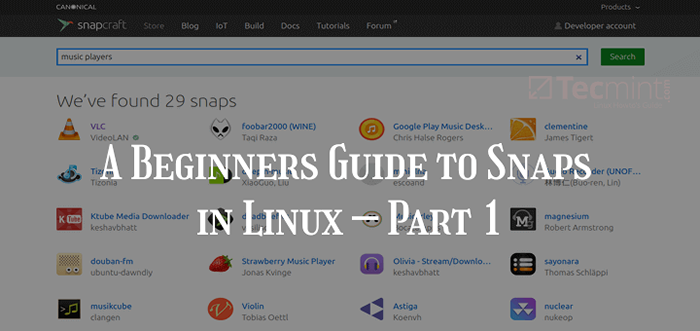
- 3977
- 390
- Mrs. Willie Beahan
Nos últimos anos, a comunidade Linux foi abençoada com alguns avanços notáveis na área de gerenciamento de pacotes em sistemas Linux, especialmente quando se trata de embalagem e distribuição de software universal ou de distribuição cruzada. Um desses avanços é o Foto Formato de pacote desenvolvido por Canônico, os criadores do popular Ubuntu Linux.
O que são pacotes de snap?
Snaps são aplicativos cruzados, livres de dependência e fáceis de instalar, com todas as suas dependências para executar em todas as principais distribuições do Linux. De uma única compilação, um snap (aplicativo) será executado em todas as distribuições Linux suportadas no desktop, na nuvem e IoT. As distribuições suportadas incluem Ubuntu, Debian, Fedora, Arch Linux, Manjaro e Centos/Rhel.
Snaps são seguros - eles estão confinados e sandboxed para que não comprometam todo o sistema. Eles correm sob diferentes níveis de confinamento (que é o grau de isolamento do sistema base e entre si). Mais notavelmente, todo snap possui uma interface cuidadosamente selecionada pelo criador do Snap, com base nos requisitos do SNAP, para fornecer acesso a recursos específicos do sistema fora de seu confinamento, como acesso à rede, acesso à área de trabalho e mais.
Outro conceito importante no foto ecossistema é Canais. A canal Determina qual liberação de um SNAP é instalada e rastreada para atualizações e consiste e é subdividida por faixas, níveis de risco e ramificações.
Os principais componentes do sistema de gerenciamento de pacotes Snap são:
- Snapd - O serviço de fundo que gerencia e mantém seus snaps em um sistema Linux.
- foto - Tanto o formato do pacote de aplicativos quanto a ferramenta de interface da linha de comando usada para instalar e remover snaps e fazer muitas outras coisas no ecossistema Snap.
- Snapcraft - a estrutura e uma poderosa ferramenta de linha de comando para criar snaps.
- Snap Store - Um lugar onde os desenvolvedores podem compartilhar seus snaps e usuários do Linux pesquisam e instalam -os.
Além do mais, Snaps também atualize automaticamente. Você pode configurar quando e como as atualizações ocorrem. Por padrão, o Snapd Daemon verifica as atualizações até quatro vezes ao dia: cada verificação de atualização é chamada de Atualizar. Você também pode iniciar manualmente uma atualização.
Como instalar o Snapd no Linux
Como descrito acima, o Snapd Daemon é o serviço de fundo que gerencia e mantém o seu foto Ambiente em um sistema Linux, implementando as políticas de confinamento e controlando as interfaces que permitem que os snaps acessem recursos específicos do sistema. Também fornece o foto comando e serve muitos outros propósitos.
Para instalar o Snapd Pacote no seu sistema, execute o comando apropriado para sua distribuição Linux.
------------ [Em Debian e Ubuntu] ------------ $ sudo apt update $ sudo apt install snapd ------------ [no fedora linux] ------ ------ # dnf install snapd ------------ [no CentOS e RHEL] ------------ # yum instalar epel-libease # yum instalar snapd -------.0 com a versão] ------------ $ sudo zypper addrepo --refresh https: // download.OpenSuse.org/repositórios/sistema:/snappy/OpenSuse_Leap_15.0 snappy $ sudo zypper--gpg-auto-import-kys refresh $ sudo zypper dup--from snappy $ sudo zypper install snapd ------------ [em manjaro linux] ------ ------ # Pacman -s Snapd ------------ [On Arch Linux] ------------ # clone https: // aur.Archlinux.org/snapd.git # cd snapd # makepkg -si
Depois de instalar Snapd No seu sistema, ative o Systemd unidade que gerencia o principal foto Soquete de comunicação, usando os comandos SystemCTL da seguinte maneira.
Sobre Ubuntu e seus derivados, isso deve ser acionado automaticamente pelo instalador do pacote.
$ sudo systemctl atabille -agora snapd.soquete
Observe que você não pode executar o foto comando se o Snapd.soquete não está correndo. Execute os seguintes comandos para verificar se está ativo e está ativado para iniciar automaticamente na inicialização do sistema.
$ sudo systemctl is attive snapd.SOCKET $ SUDO Systemctl Status Snapd.SOCKET $ SUDO Systemctl Is-habilitado Snapd.soquete
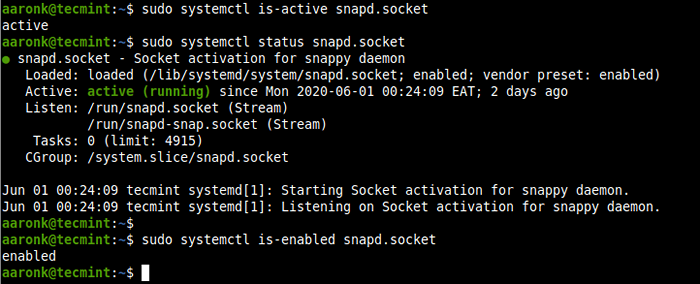 Verifique o status do serviço Snapd
Verifique o status do serviço Snapd Em seguida, ativar Snap clássico apoio criando um vínculo simbólico entre /var/lib/snapd/snap e /foto do seguinte modo.
$ sudo ln -s/var/lib/snapd/snap/snap
Para verificar a versão de Snapd e Ferramenta de linha de comando Snap instalada no seu sistema, execute o seguinte comando.
$ snap versão
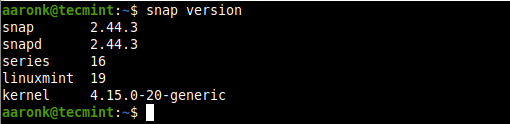 Verifique a versão Snapd e Snap
Verifique a versão Snapd e Snap Como instalar snaps no Linux
O foto O comando permite instalar, configurar, atualizar e remover snaps e interagir com o ecossistema de snap maior.
Antes de instalar um foto, Você pode verificar se existe na loja Snap. Por exemplo, se o aplicativo pertence à categoria de “Servidores de bate -papo" ou "players de mídia“, Você pode executar esses comandos para pesquisá -lo, que consultará a loja para pacotes disponíveis no canal estável.
$ Snap Find "Chat Servers" $ Snap Find "Media Players"
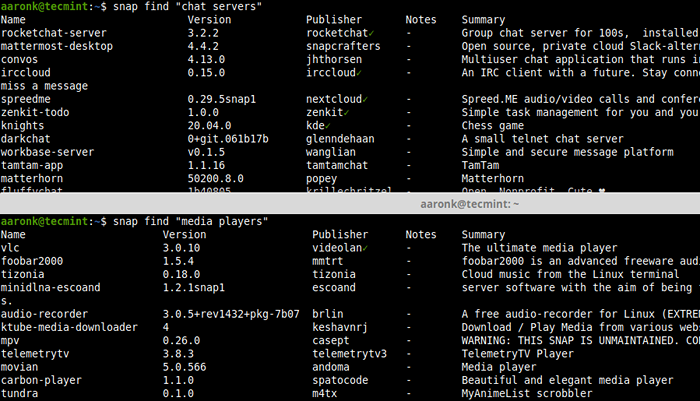 Encontre aplicativos na loja Snap
Encontre aplicativos na loja Snap Para mostrar informações detalhadas sobre um foto, Por exemplo, Rocketchat-Server, você pode especificar seu nome ou caminho. Observe que os nomes são procurados no Snap Store e nos Snaps instalados.
$ Snap Info Rocketchat-Server
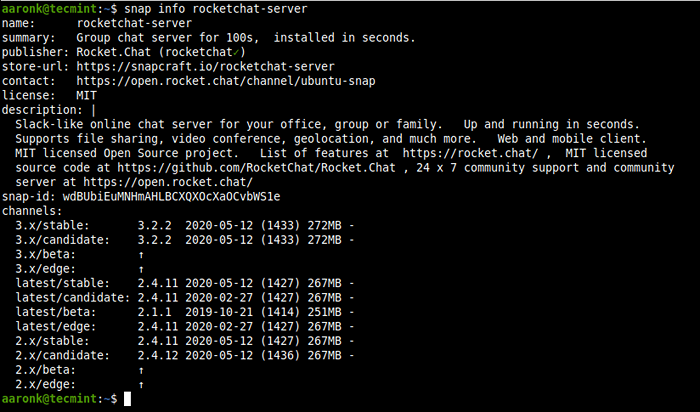 Obtenha informações sobre o aplicativo no snap
Obtenha informações sobre o aplicativo no snap Para instalar um foto em seu sistema, por exemplo, Rocketchat-Server, Execute o seguinte comando. Se nenhuma opção for fornecida, um foto está instalado rastreando o “estábulo”Channel, com confinamento de segurança rigoroso.
$ sudo snap install rocketchat-server
 Instale o aplicativo da Snap Store
Instale o aplicativo da Snap Store Você pode optar por instalar em um canal diferente: borda, beta, ou candidato, por um motivo ou outro, usando o --borda, --beta, ou --candidato opções respectivamente. Ou use o --canal opção e especifique o canal que você deseja instalar.
$ sudo snap install --edge Rocketchat-server $ sudo snap install-beta Rocketchat-Server $ sudo Instalação-Candidato Rocketchat-Server
Gerenciar snaps no Linux
Nesta seção, aprenderemos a gerenciar snaps no sistema Linux.
Visualizando snaps instalados
Para exibir um resumo de Snaps Instalado no seu sistema, use o seguinte comando.
$ snap list
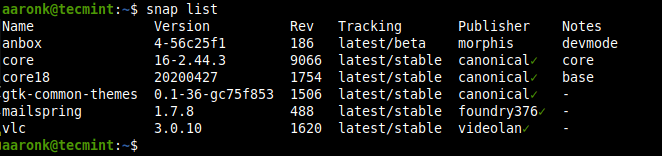 LISTA SNAPS instalados
LISTA SNAPS instalados Para listar a revisão atual de um foto sendo usado, especifique seu nome. Você também pode listar todas as suas revisões disponíveis adicionando o --todos opção.
$ snap list Mailspring ou $ snap list --l
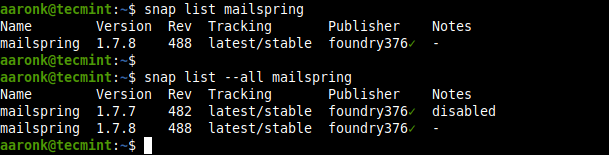 Liste todas as versões de instalação do Snap
Liste todas as versões de instalação do Snap Atualizando e revertindo snaps
Você pode atualizar um snap especificado ou todos os snaps no sistema se nenhum for especificado da seguinte maneira. O Atualizar O comando verifica o canal que está sendo rastreado pelo Snap e faz o download e instala uma versão mais recente do snap se estiver disponível.
$ sudo snap refresh Mailspring ou $ sudo snap refresh #update todos os snaps no sistema local
 Atualize um snap
Atualize um snap Depois de atualizar um aplicativo para uma nova versão, você pode reverter para uma versão usada anteriormente usando o reverter comando. Observe que os dados associados ao software também serão revertidos.
$ sudo snap revert Mailspring
 Reverta um snap para a versão mais antiga
Reverta um snap para a versão mais antiga Agora, quando você verifica todas as revisões de Mailspring, A última revisão é desabilitado, Uma revisão usada anteriormente agora está ativa.
$ snap list --atl Mailspring
 Verifique a revisão do snap
Verifique a revisão do snap Desativar/habilitar e remover snaps
Você pode desativar a foto Se você não quiser usá -lo. Quando desativado, os binários e serviços de um snap não estarão mais disponíveis, no entanto, todos os dados ainda estarão lá.
$ sudo snap desativando o Mailspring
Se você precisar usar o snap novamente, você pode habilitar de volta.
$ sudo snap atabille Mailspring
Para completamente remover um estalo do seu sistema, use o remover comando. Por padrão, todas as revisões de um snap são removidas.
$ sudo snap remove Mailspring
Para remover uma revisão específica, use o --revisão opção como segue.
$ sudo snap remover --revision = 482 Mailspring
É essencial observar que quando você remove um foto, Seus dados (como usuário interno, sistema e dados de configuração) são salvos por Snapd (versão 2.39 e superior) como um instantâneo e armazenado no sistema por 31 dias. Caso você reinstale o snap dentro dos 31 dias, você pode restaurar os dados.
Conclusão
Snaps estão se tornando mais populares na comunidade Linux, pois eles fornecem uma maneira fácil de instalar o software em qualquer distribuição do Linux. Neste guia, mostramos como instalar e trabalhar com Snaps em Linux. Cobrimos como instalar Snapd, instalar Snaps, Exibir snaps instalados, atualizar e reverter snaps e desativar/habilitar e remover snaps.
Você pode fazer perguntas ou entrar em contato conosco através do formulário de feedback abaixo. Na próxima parte deste guia, abordaremos o gerenciamento de snaps (comandos, aliases, serviços e instantâneos) no Linux.
- « Como instalar adições de convidados do VirtualBox no CentOS 8
- 18 melhores estruturas de nodejs para desenvolvedores em 2020 »

